A Java környezet elérési útjának beállítása az Ubuntuban kulcsfontosságú lépés annak biztosításában, hogy a rendszer felismerje és megfelelően használja a Java parancsokat a különböző alkalmazásokban. A környezet elérési útjának konfigurálásával lehetővé teszi a rendszer számára, hogy megtalálja a Java telepítést és a hozzá tartozó eszközöket, például a fordítót és a futási környezetet, anélkül, hogy meg kellene adnia a teljes elérési utat minden alkalommal, amikor egy Java-val kapcsolatos parancsot végrehajt. Ez a konfiguráció különösen fontos a Java-alapú alkalmazásokkal dolgozó fejlesztők és felhasználók számára, biztosítva a zökkenőmentes és hatékony munkafolyamatot.
Ez az útmutató végigvezeti a Java-környezet elérési útjának Ubuntuban történő beállításának lépésein, biztosítva, hogy a rendszer megfelelően konfigurálva legyen a Java parancsok felismerésére és végrehajtására.
Telepítse a Java-t Ubuntu-ra
Ellenőrizze a meglévő Java-telepítést
Először is ellenőrizze, hogy a Java már telepítve van-e a rendszeren. Nyisson meg egy terminált, és futtassa a következő parancsot:
java -versionEz a parancs ellenőrzi a rendszerére telepített Java verziót, ha van ilyen.
Telepítse a Java JDK-t az Ubuntu-ra
Ha a Java nincs telepítve, a következő paranccsal telepítheti a Java Development Kit-et (JDK):
sudo apt install default-jdkEz a parancs telepíti az Ubuntu lerakatában elérhető legújabb JDK-t, amely a Java fejlesztéshez szükséges összetevő.
Java telepítés ellenőrzése
A telepítés után nagyon fontos ellenőrizni, hogy a Java megfelelően van-e telepítve. Fut:
java -versionA kimenetnek meg kell jelennie a telepített Java verziónak, megerősítve a telepítés sikerességét.
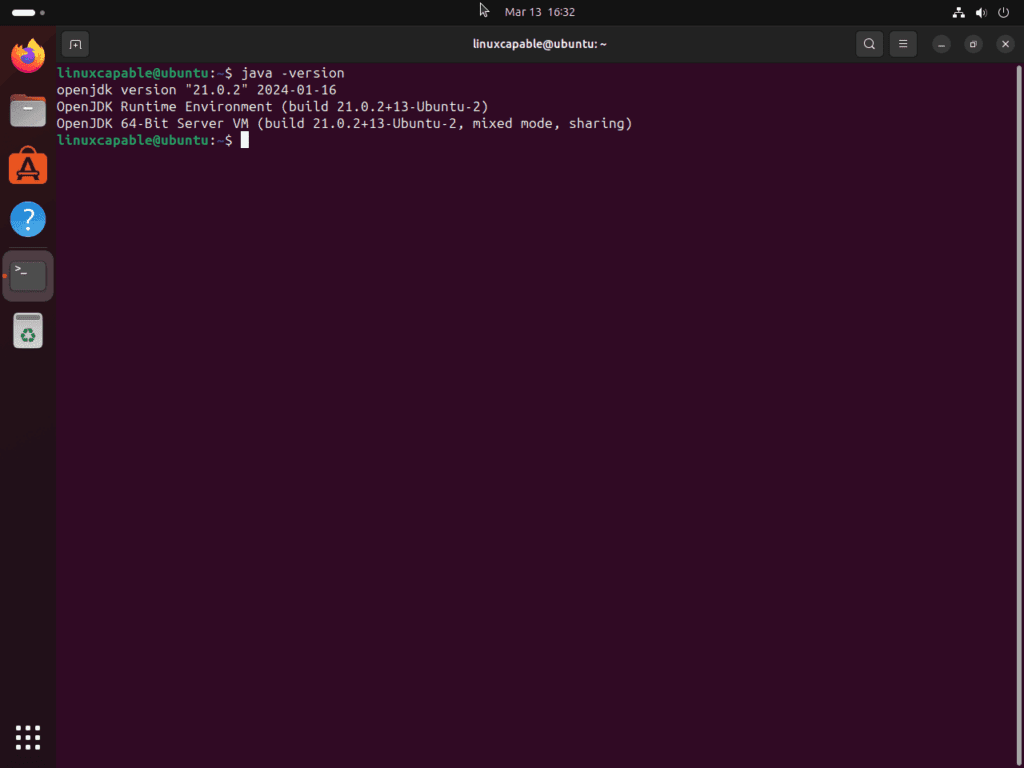
A Java környezet elérési útjának beállítása
Ismerje meg az Ubuntu környezeti változóit
A környezeti változók kulcsfontosságúak az Ubuntuban a szükséges fájlok és beállítások megtalálásához. A JAVA_HOME változó a Java telepítési könyvtárat jelöli.
A Java telepítési útvonalának megkeresése
Ha bizonytalan a Java telepítési útvonalát illetően, a JAVA_HOME változó beállítása előtt megkeresheti azt. Nyisson meg egy terminált, és használja az update-java-alternatives parancsot az összes Java-telepítés listázásához:
update-alternatives --list javaEz a parancs megjeleníti az összes telepített Java verziót és azok elérési útját. Határozza meg a használni kívánt Java-verziónak megfelelő elérési utat. Példánkban a kimenet a következő volt: „/usr/lib/jvm/java-21-openjdk-amd64”.
Ideiglenes JAVA_HOME beállítása
Ideiglenes beállításhoz, amely csak az aktuális terminálmunkamenetben érvényes, adja meg a JAVA_HOME-ot a következőképpen:
export JAVA_HOME=/usr/lib/jvm/java-21-openjdk-amd64Cserélje ki a /usr/lib/jvm/java-21-openjdk-amd64 fájlt a talált Java telepítési útvonalra. Ez az ideiglenes beállítás segít tesztelni és meggyőződni arról, hogy a Java környezet megfelelően van konfigurálva, mielőtt végleges változtatásokat hajtana végre.
Állandó JAVA_HOME beállítása
Az alábbiakban a környezet tartós beállításának további két lehetőségével foglalkozunk.
JAVA_HOME beállítása nano-n keresztül
Szerkessze a környezetfájlt nano segítségével:
sudo nano /etc/environmentA nano szerkesztőben adja hozzá:
JAVA_HOME="/usr/lib/jvm/java-x.x.x-openjdk"Cserélje le az xxx-et a Java verziójával. Mentse el, és lépjen ki a nano-ból (CTRL + X, majd Y és Enter).
Frissítse a PATH változót
Győződjön meg arról, hogy a rendszer felismeri a Java parancsokat a PATH változó frissítésével:
export PATH=$PATH:$JAVA_HOME/binEz a parancs hozzáfűzi a Java bináris könyvtárat a meglévő PATH-hoz.
Állítsa be a JAVA_HOME-ot az echo paranccsal
A nano helyett használhatja az echo-t a JAVA_HOME beállításához. Például:
echo "JAVA_HOME=\"/usr/lib/jvm/java-x.x.x-openjdk\"" | sudo tee -a /etc/environment > /dev/nullEz a parancs közvetlenül az /etc/environment fájlba ír szerkesztő megnyitása nélkül.
A Java környezeti elérési út konfigurációjának ellenőrzése
Érvényesítse a konfigurációt a JAVA_HOME és PATH változók ellenőrzésével:
echo $JAVA_HOME
echo $PATHEzeknek a parancsoknak vissza kell adniuk a beállított útvonalakat, jelezve a sikeres telepítést.
Következtetés
Az Ubuntu Java környezeti elérési útjának beállításával biztosította, hogy rendszere hatékonyan tudja felismerni és végrehajtani a Java parancsokat a különböző alkalmazásokban. Ez a konfiguráció kulcsfontosságú a zökkenőmentes fejlesztői környezet fenntartásához és a parancsvégrehajtással vagy a verziókonfliktusokkal kapcsolatos problémák elkerüléséhez. A környezet stabilitása érdekében rendszeresen ellenőrizze és frissítse a Java-útvonal-beállításokat, különösen új Java-verziók vagy rendszerfrissítések telepítése után. A beállítások megfelelő kezelése biztosítja az összes Java-alapú projekt és alkalmazás egyenletes teljesítményét és kompatibilitását.
